Представьте себе, что ваш Samsung – это супергерой, который до сих пор скрывался под маской обычного смартфона. Каждый день вы используете его для звонков, сообщений и просмотра соцсетей, но даже не подозреваете о скрытых возможностях, которые могут превратить ваше устройство в настоящего цифрового помощника.
В эпоху, когда смартфоны стали неотъемлемой частью нашей жизни, мы часто забываем, что большинство их функций остаются нераскрытыми. Производители закладывают в устройства огромный потенциал, но далеко не все пользователи знают, как его активировать. И это неудивительно – многие настройки спрятаны в глубоких меню, а их возможности описаны техническим языком, понятным лишь специалистам.
Но что, если мы скажем, что ваш Samsung может работать в несколько раз эффективнее? Что вы можете настроить его под свои уникальные потребности, превратив в идеального цифрового ассистента? От оптимизации батареи до улучшения безопасности, от ускорения работы до персонализации интерфейса – все это возможно благодаря простым, но мощным настройкам, о которых мы расскажем в этом гайде.
Готовы раскрыть истинный потенциал вашего смартфона? Давайте вместе отправимся в увлекательное путешествие по миру настроек Samsung, где каждое открытие поможет вам использовать устройство максимально эффективно и получить от него максимум удовольствия.
Помните: ваш смартфон – это не просто устройство для звонков и сообщений. Это мощный инструмент, способный упростить вашу жизнь, повысить продуктивность и сделать повседневные задачи более удобными. И сегодня мы научим вас, как превратить его в настоящего цифрового помощника, работающего именно так, как вы этого хотите.
Настройка смартфона Samsung для наилучшего использования
Чтобы в полной мере использовать возможности вашего устройства Galaxy, необходимо тщательно изучить настройки и внести в них некоторые изменения.
Я разработал список основных настроек, которые значительно повышают удобство использования, производительность и персонализацию любого смартфона Samsung.
Если вы хотите, чтобы ваш телефон работал плавно и удовлетворял вашим потребностям, вот настройки, которые стоит изменить.
-
Отключите всплывающие уведомления
Нет ничего более неприятного, чем прерывание всплавающим сообщением во время чтения статьи или разговора с друзьями. Эти всплывающие уведомления мешают и часто отвлекают от того, чем вы занимаетесь.
Чтобы их отключить, перейдите в раздел «Настройки» и выберите «Уведомления». Затем выберите «Стиль всплывающих уведомлений» и установите для всех приложений значение «Кратко».
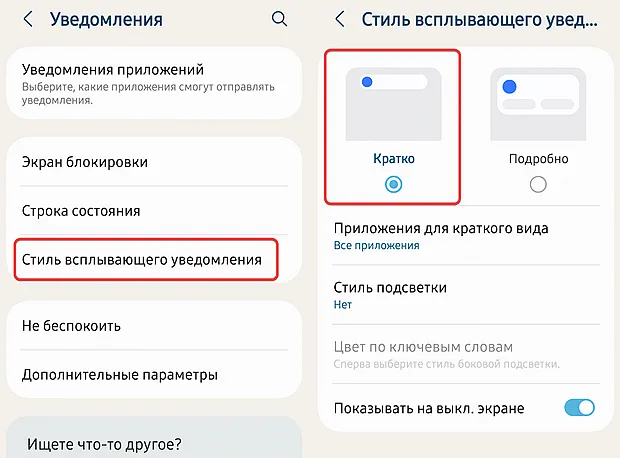
Уведомления всё равно будут приходить, но они станут менее навязчивыми.
-
Переключитесь на навигацию с помощью жестов
В большинстве смартфонов Samsung изначально предусмотрена стандартная трёхкнопочная панель навигации. Хотя она привычна, но выглядит устаревшей на фоне современных технологий сенсорного управления.
Если вы хотите использовать более удобный способ перемещения, откройте настройки, затем раздел «Дисплей» и выберите «Навигационная панель». После этого активируйте функцию «Жесты проведения».
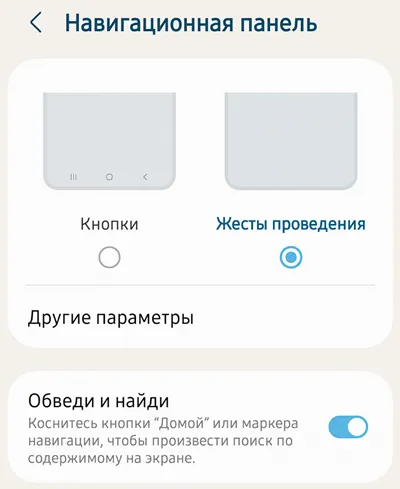
Когда вы привыкнете к этому способу, он покажется вам более быстрым и интуитивно понятным.
-
Установите максимальное разрешение экрана
Экраны флагманских устройств Samsung, таких как Galaxy S25 Ultra, впечатляют. Но, что удивительно, они не используют максимального разрешения по умолчанию.
Чтобы получить максимальное удовольствие от каждого пикселя на этом великолепном экране, откройте настройки устройства, затем раздел «Дисплей» и выберите разрешение WQHD+ или максимально доступное.
Хотя такое разрешение может немного увеличить расход заряда аккумулятора, благодаря эффективному оборудованию Samsung вы сможете легко использовать устройство в течение всего дня.
-
Настройте функцию боковой клавиши
В смартфонах Samsung боковая клавиша, которая раньше отвечала за включение и выключение устройства, теперь по умолчанию активирует голосовых помощников Bixby или Google Assistant. Мне это не нравится. Я предпочитаю использовать долгое нажатие на эту кнопку, чтобы вызвать меню выключения.
Чтобы вернуть предыдущее поведение, нужно зайти в «Настройки», затем выбрать «Дополнительные функции» и перейти к разделу «Боковая кнопка». Там нужно выбрать опцию «Нажать и удерживать для выключения».
-
Настройте уведомления на экране блокировки
В новой версии интерфейса One UI 7 появился новый способ отображения уведомлений на экране блокировки. Теперь вместо подробных карточек используются небольшие значки. Если вам не хватает полных предпросмотров уведомлений, вы можете их вернуть.
Для этого откройте настройки, затем перейдите в раздел «Уведомления» и выберите пункт «Уведомления на экране блокировки». Там вы сможете выбрать отображение уведомлений в виде карточек.
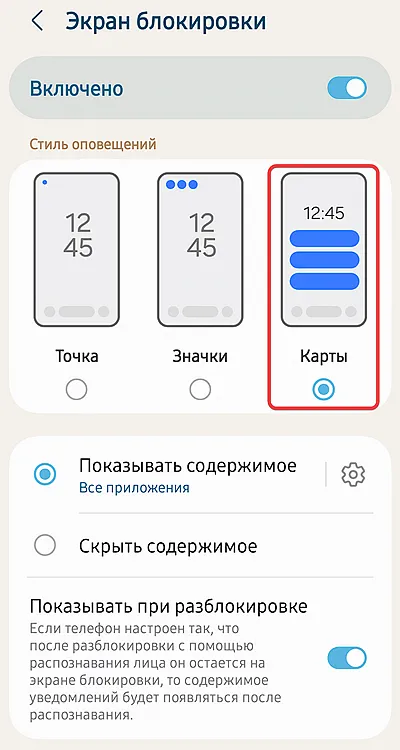
Кроме того, чтобы обеспечить конфиденциальность, вы можете включить опцию «Скрыть содержимое». Это позволит предотвратить отображение конфиденциальной информации на экране блокировки.
-
Создайте или войдите в учетную запись Samsung
Если вы пользователь Galaxy, создание учетной записи Samsung значительно улучшит ваш опыт. Она открывает доступ к эксклюзивным функциям Samsung, таким как Samsung Wallet, Galaxy Themes и Samsung Password Manager.
Регистрация в Samsung также позволяет легко перенести информацию на новый смартфон – это большое преимущество, если вы часто меняете устройства. Даже если вы активно используете сервисы Google, регистрация в Samsung всё равно может быть полезна.
-
Установите приложение Good Lock
Если вы хотите получить больше возможностей для настройки, вам следует установить Good Lock из магазина Galaxy Store.
Good Lock предлагает различные модули, которые позволяют вам настроить практически все элементы интерфейса.
Один из моих любимых модулей – Home Up. Он позволяет настраивать жесты и макеты. Я использую функцию One Hand Operation+, чтобы добавить собственные ярлыки для смахивания. Это значительно упрощает управление телефоном одной рукой, что особенно важно на больших устройствах.
-
Удалите или отключите вредоносное ПО
Samsung преуспел в оптимизации своего программного обеспечения, избавившись от ненужных приложений. Однако, некоторые из них всё ещё присутствуют. К счастью, теперь у вас есть возможность удалить или отключить большинство из них.
Такие приложения, как Samsung TV Plus, Microsoft CoPilot, Facebook и даже OneDrive, можно удалить, если они вам не нужны. Это освободит место и уменьшит нагрузку на процессор, что сделает работу смартфона более плавной.
-
Персонализируйте главный экран
Дизайн интерфейса One UI от Samsung предлагает одни из самых привлекательных вариантов виджетов и макетов для устройств на базе Android. Особенно мне нравится виджет календаря, который можно сделать полупрозрачным, чтобы он гармонично сочетался с обоями.
Чтобы сделать домашний экран ещё более чистым, настройте сетку иконок на 5×5 в разделе «Настройки» → «Домашний экран» → «Сетка». Это позволит разместить больше приложений на странице, уменьшив беспорядок.
Также в разделе «Обои и стиль» включите опцию «Цветовая палитра», чтобы подобрать цвета значков приложений и элементов пользовательского интерфейса в соответствии с цветами обоев. Это тонкий, но эффектный штрих.
-
Оптимизируйте функцию Always-On Display
Дисплей Always-On Display (AOD) от Samsung – это инновационная функция, которая может значительно повысить удобство использования устройства. Однако, по умолчанию она не активирована в полной мере.
AOD включается только при нажатии на экран. Чтобы использовать его потенциал на полную, необходимо изменить настройки.
Для этого откройте меню «Настройки» и выберите раздел «Экран блокировки и AOD». Затем выберите опцию «Always-On Display» и активируйте её.
Если вы хотите сэкономить заряд батареи, оставьте фон дисплея чёрным. Это поможет минимизировать энергопотребление.
-
Бонусный совет: настройте параметры конфиденциальности
Хотя устройства Samsung уже имеют встроенные функции безопасности, всё же стоит настроить их в соответствии с вашими предпочтениями.
В разделе «Настройки» → «Конфиденциальность» вы можете управлять настройками приложений, отслеживать своё местоположение и даже регулировать доступ к буферу обмена.
Эти небольшие изменения могут существенно повысить уровень защиты ваших личных данных.
Ваш Samsung стал лучше: итоги трансформации
Поздравляем! Вы только что прошли путь от обычного пользователя до настоящего эксперта по настройке Samsung. Теперь ваш смартфон работает именно так, как вы этого хотели – быстро, удобно и максимально эффективно.
Помните, что каждый из нас использует телефон по-своему. Кому-то важна максимальная автономность, кому-то – скорость работы, а кто-то ценит безопасность превыше всего. Именно поэтому мы собрали самые разнообразные настройки, чтобы каждый мог найти то, что подходит именно ему.
Ключевые моменты, которые стоит запомнить:
- Персонализация – ключ к комфортному использованию
- Оптимизация помогает продлить жизнь устройства
- Безопасность должна быть на первом месте
- Производительность можно улучшить простыми настройками
- Удобство использования зависит от ваших предпочтений
Не бойтесь экспериментировать с настройками. Пробуйте разные комбинации, включайте и отключайте функции – именно так вы найдете идеальное сочетание параметров под свои нужды. Помните, что ваш смартфон создан для того, чтобы помогать вам, а не наоборот.
Важно: сохраните эту статью в закладках. Технологии не стоят на месте, и новые версии прошивок могут принести дополнительные возможности для настройки. Регулярно проверяйте доступные функции и не забывайте применять новые знания для улучшения работы вашего устройства.
Ваш Samsung больше не просто телефон – это ваш персональный цифровой помощник, готовый работать именно так, как вы этого хотите. Используйте его потенциал на полную, и он ответит вам удобством, скоростью и надежностью в любой ситуации.
Приятного использования! Пусть ваш смартфон станет еще более полезным и комфортным инструментом в вашей повседневной жизни.



